Ya sea que esté en movimiento o trabajando desde su casa, escanear y cargar documentos es parte de la rutina diaria. Hay muchas formas de escanear un documento en el…


Recientemente, Siri dejó de funcionar en mi iPhone 11 y, después de investigar un poco, pude solucionarlo. Sin embargo, mi método no estaba organizado en absoluto y era más un golpe y una prueba. Es por eso que he enumerado los pasos en los que puede arreglar que Siri no funcione en su iPhone sin perder el tiempo en cosas que no están rotas. Comencemos.
Si ve una pantalla que dice «Siri no disponible», lo primero que debe verificar es su conexión a Internet. A diferencia del Asistente de Google en Android, Siri no funciona sin conexión. Incluso las tareas simples, como configurar una alarma, necesitan acceso a Internet.
Es posible que su iPhone se haya desconectado del Wi-Fi, si usa datos móviles, es posible que se haya agotado. También puedes comprobar si el modo avión está desactivado.
Desliza el dedo hacia abajo desde la esquina superior derecha para abrir el Centro de control y comprueba si el modo avión está activado o si los datos móviles y Wi-Fi están desactivados.
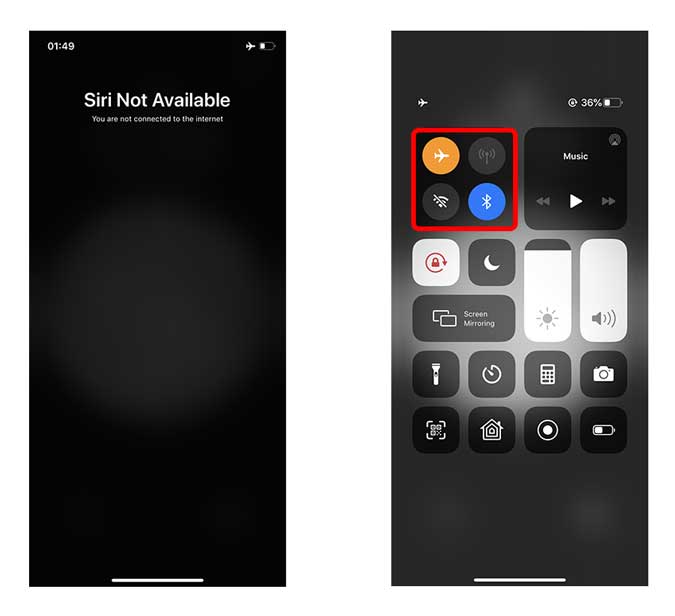
Leer: 6 mejores aplicaciones de accesos directos de Siri para usuarios avanzados
Todos los iPhone lanzados después del iPhone 6 tienen la capacidad de escuchar la palabra clave «Hey Siri» y funcionan sin presionar ningún botón. Si su iPhone no responde a Hey Siri, debe verificar si está habilitado en la Configuración.
Abra la aplicación Configuración y toque Siri y Buscar. Asegúrate de que Escuchar «Hey Siri» esté habilitado . También puede habilitar «Permitir Siri cuando esté bloqueado para asegurarse de que Siri funcione incluso si está bloqueado.
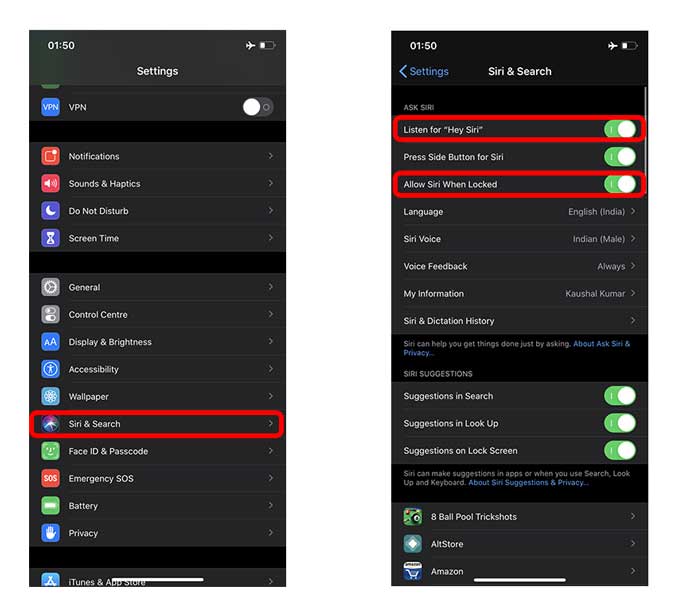
Debe leer: 10 mejores cosas que Siri puede hacer en 2020
No responde a Hey Siri cuando está acostado con la pantalla hacia abajo. Si desea que su iPhone responda Hey Siri incluso si está boca abajo, puede habilitarlo desde la Configuración de accesibilidad.
Navegue a Configuración> Accesibilidad> Siri> Active el interruptor junto a «Siempre escuchar a Hey Siri ”.
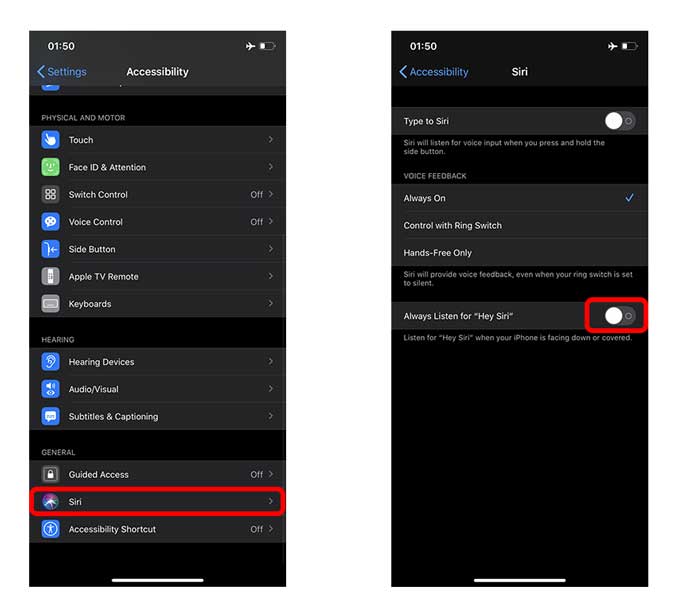
En algunos iPhones más antiguos, Siri deja de funcionar si pones tu iPhone en modo de bajo consumo. Mientras que los iPhones más nuevos no desactivan Siri con el modo de bajo consumo, pero si tienes un iPhone más antiguo, pruébalo. Deshabilite el modo de bajo consumo para ver si Siri vuelve a funcionar.
Navegue a Configuración > Batería > Modo de bajo consumo > APAGADO.
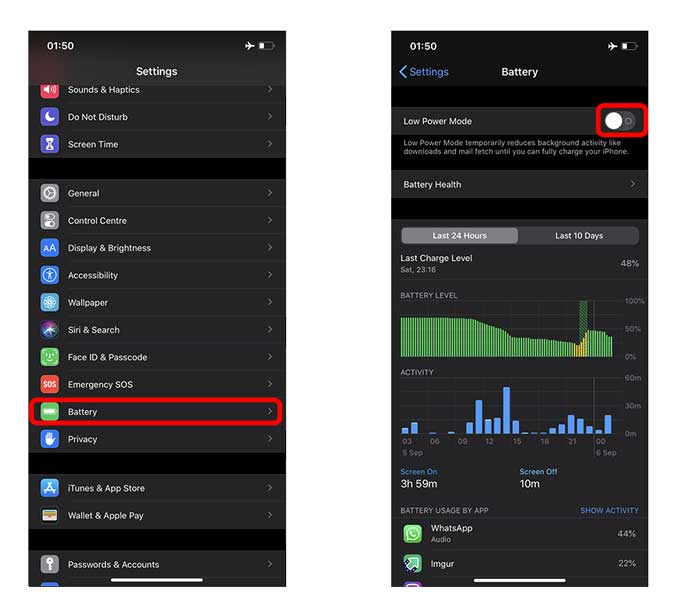
Siri es compatible con muchos idiomas y dialectos diferentes, así que si Si no eres un hablante nativo o tienes un acento diferente, Siri puede tener dificultades para entender tus consultas. Por ejemplo, si habla con acento británico, cambie el idioma de Siri a ese acento.
Navegue a Configuración > Siri y Buscar > Idioma.
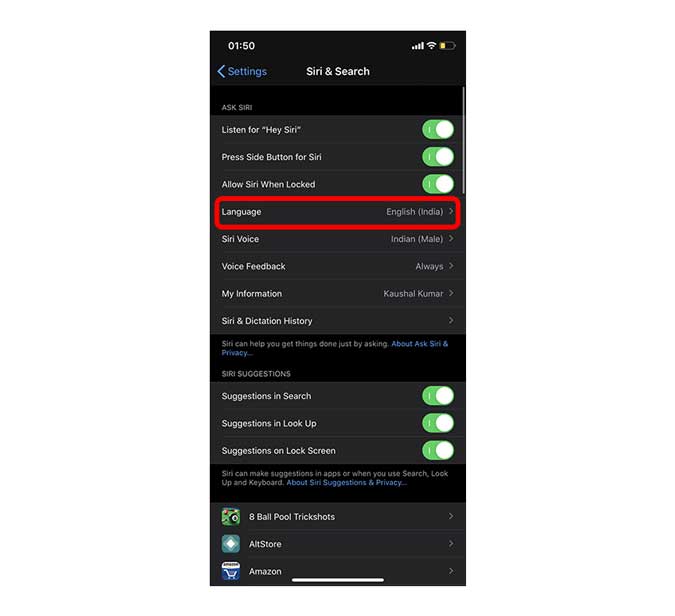
Si nada más ha funcionado hasta ahora, entonces no funcionará. duele reiniciar tu iPhone. A veces, una falla temporal puede afectar el software que generalmente se soluciona apagándolo y volviéndolo a encender.
Mantenga presionado el botón para bajar el volumen y el lateral para apagar su iPhone. Vuelva a encenderlo manteniendo presionado el botón lateral.
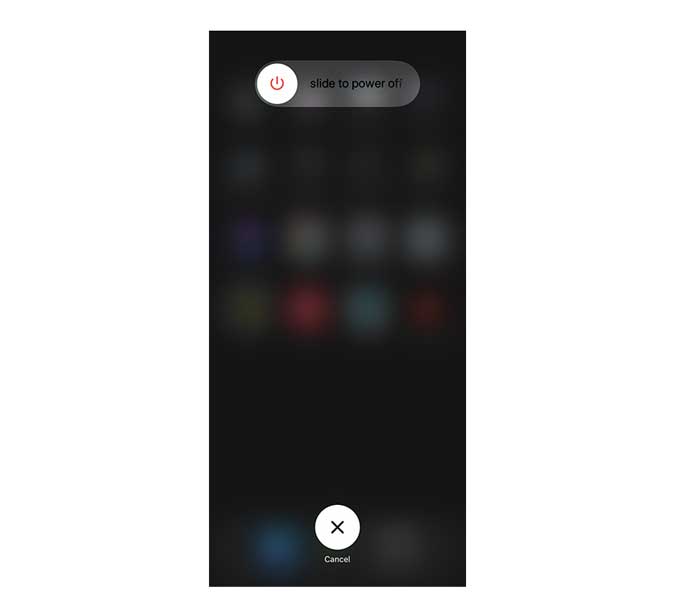
Cuando el software no es el problema, probablemente sea el hardware. Compruebe si el micrófono de su iPhone funciona correctamente. Abra la aplicación Notas de voz y grabe un pequeño clip de audio. Si se reproduce correctamente, entonces el problema es otra cosa. Sin embargo, si el audio suena extraño o amortiguado, es posible que la abertura del micrófono esté cubierta con algo. Intente soplar en la rejilla del micrófono en el lado izquierdo del iPhone para ver si hace alguna diferencia.
Si Siri aún no ha comenzado a funcionar nuevamente, puede intentar una última cosa antes de llevarlo a la tienda. Intente restablecer todas las configuraciones en su iPhone y espere que solucione el problema. Entiendo que es la opción nuclear, pero podría funcionar.
Navega a Configuración > General > Restablecer > Restablecer todas las configuraciones.
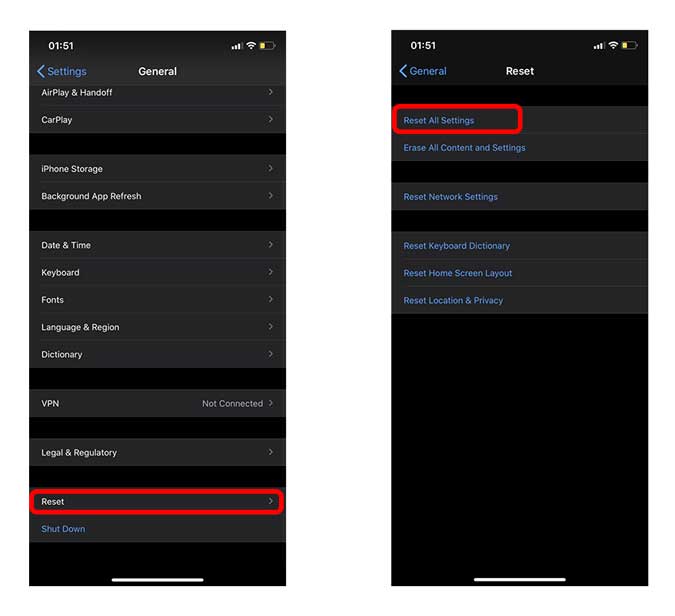
Estas son algunas formas en las que puedes probar si Siri no está t trabajando en tu iPhone. Si nada más ha funcionado, el último recurso es llevar su iPhone a la Apple Store y es probable que lo arreglen por usted. Si me perdí un método que puede reparar Siri, házmelo saber en los comentarios a continuación.
Lea también: ¿Cómo activar los subtítulos de Siri en iOS 14?